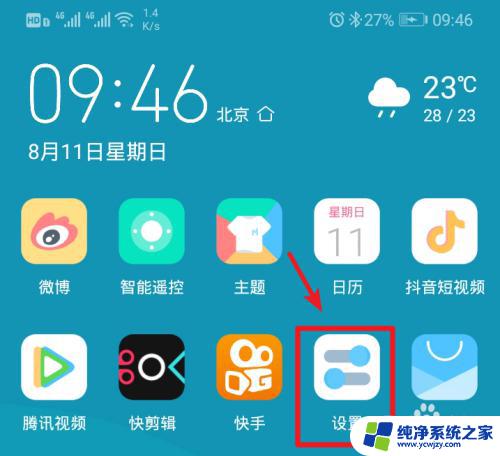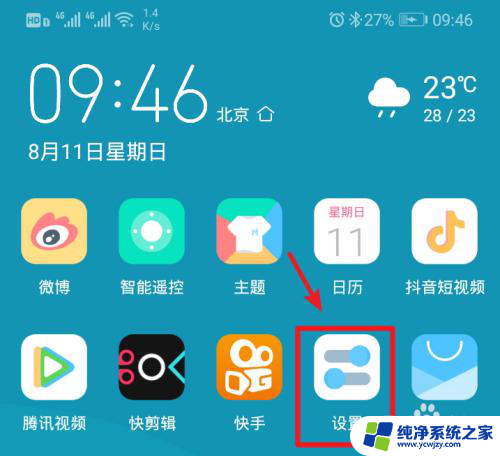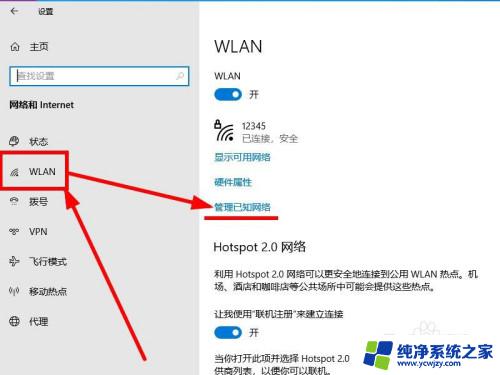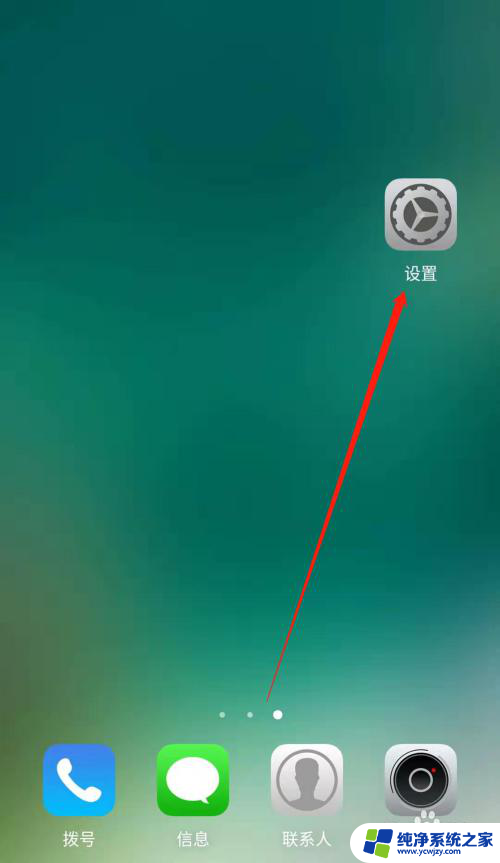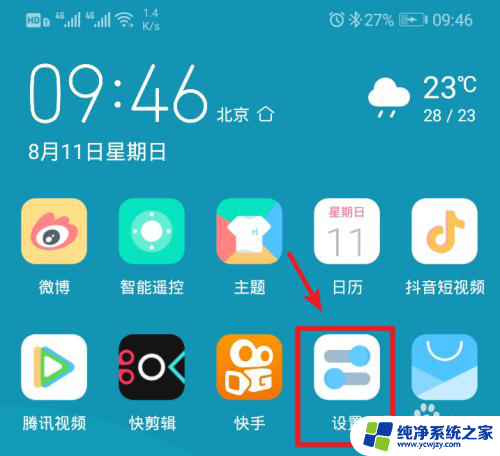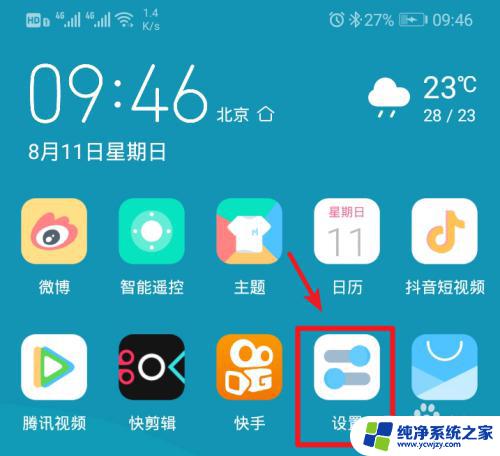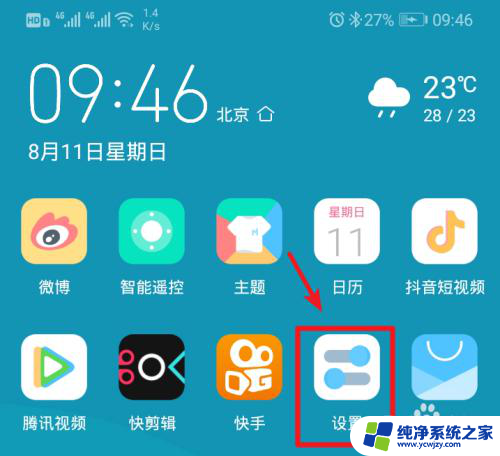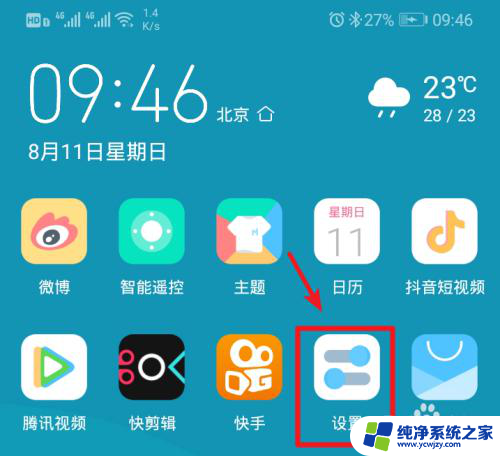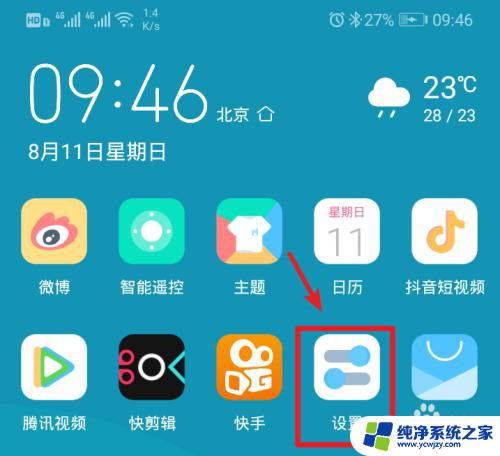笔记本电脑怎么联网连接手机热点 笔记本电脑如何通过手机热点连接网络
在如今信息高速发展的时代,笔记本电脑成为了我们生活中不可或缺的工具之一,在一些特殊情况下,我们可能会遇到无法接入Wi-Fi的情况,这时候我们就需要借助手机热点来连接网络。如何让笔记本电脑通过手机热点实现网络连接呢?本文将为您详细介绍笔记本电脑如何联网连接手机热点的方法。无论是出差、旅行还是在家中,只要您拥有一部手机和一台笔记本电脑,就能轻松畅享网络的便利。
步骤如下:
1.解锁手机进入后,选择手机的设置图标进入。
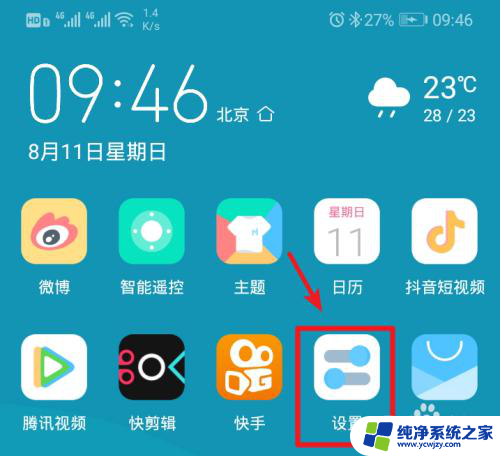
2.在手机设置内,点击上方的无线和网络的选项进入。
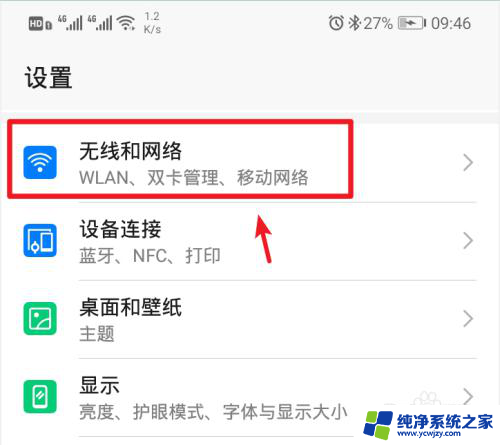
3.进入无线和网络设置界面,选择移动网络共享的选项。
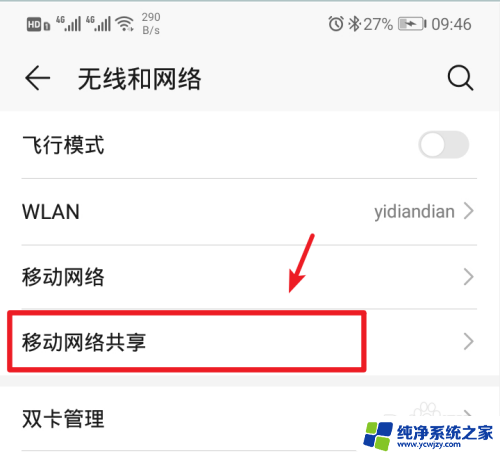
4.进入后,选择顶部的便携式wlan热点的选项。
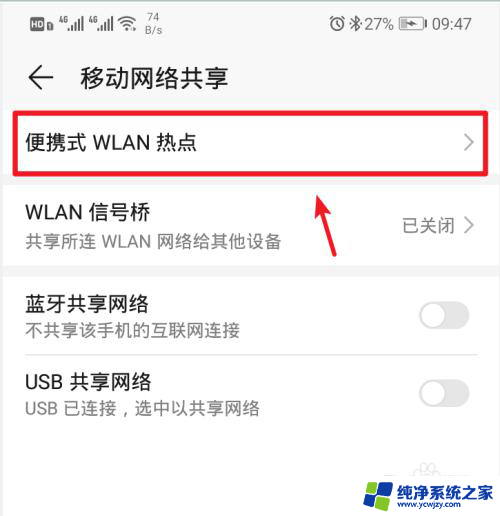
5.进入后,将个人热点后方的开关打开。
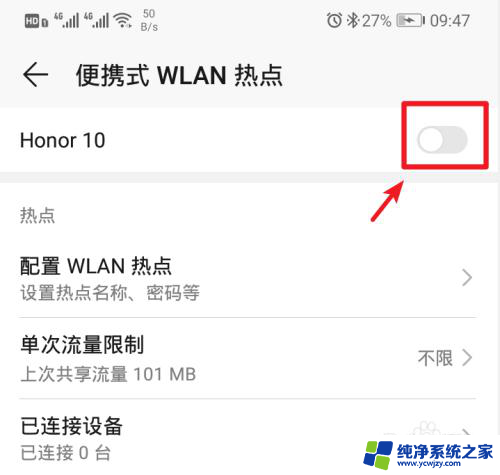
6.打开后,也可以点击配置wlan热点的选项进入。
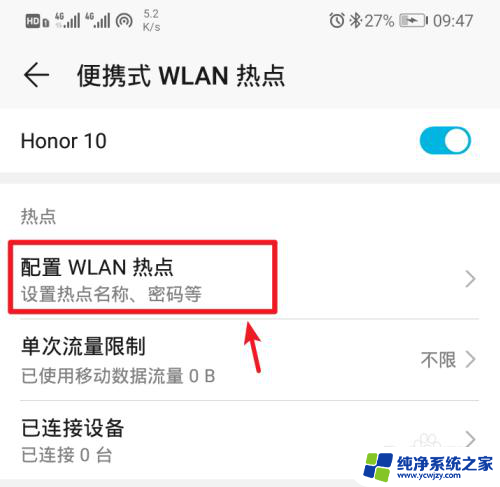
7.进入后,点击密码后方的小眼睛图标,即可查看到热点的密码。
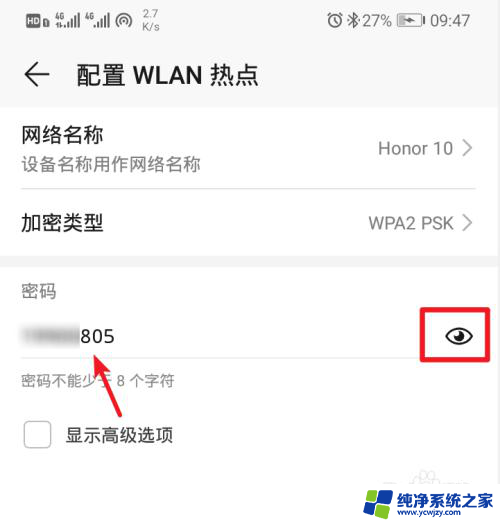
8.记住手机的Wlan热点密码后,打开电脑点击下方的WiFi图标。

9.点击后,笔记本电脑会自动搜索附近的网络。选择手机的个人热点,点击连接。
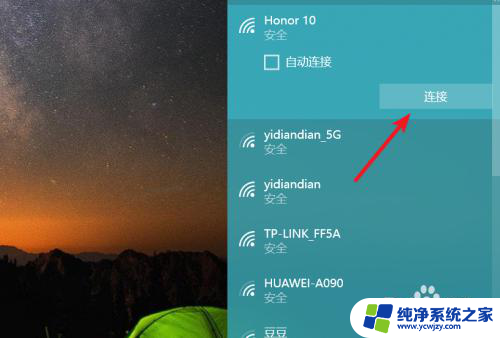
10.输入密码,点击下一步,即可连接使用手机的热点上网。
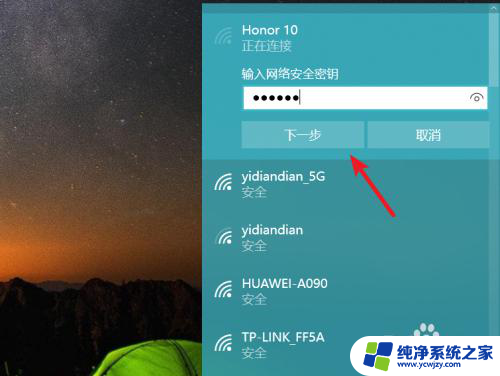
以上就是笔记本电脑如何连接手机热点的全部内容,如果还有不明白的用户,可以按照小编的方法进行操作,希望能对大家有所帮助。